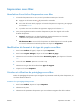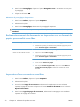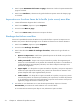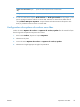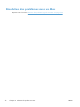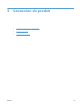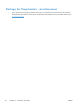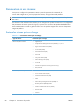HP Color LaserJet Enterprise CM4540 MFP - Guide d'utilisation
4.
Dans le menu Préréglages, cliquez sur l'option Enregistrer sous... et saisissez un nom pour
le préréglage.
5.
Cliquez sur le bouton OK.
Utilisation de préréglages d'impression
1.
Dans le menu Fichier, cliquez sur l'option Imprimer.
2.
Sélectionnez le pilote.
3.
Dans le menu Préréglages, sélectionnez le préréglage d'impression.
REMARQUE : Pour utiliser les paramètres par défaut du pilote d'impression, sélectionnez l'option
standard.
Redimensionnement de documents ou impression sur un format de
papier personnalisé sous Mac
Mac OS X 10.4, 10.5 et 10.6 1. Dans le menu Fichier, cliquez sur l'option Mise en page.
2.
Sélectionnez le produit, puis sélectionnez les paramètres appropriés pour les
options Format de papier et Orientation.
Mac OS X 10.5 et 10.6
Utilisez l'une des méthodes suivantes
1. Dans le menu Fichier, cliquez sur l'option Imprimer.
2. Cliquez sur le bouton Mise en page.
3.
Sélectionnez le produit, puis sélectionnez les paramètres appropriés pour les
options Format de papier et Orientation.
1. Dans le menu Fichier, cliquez sur l'option Imprimer.
2. Ouvrez le menu Gestion du papier.
3. Dans la partie Format de papier cible, cliquez sur la boîte Mettre à
l'échelle du format de papier et sélectionnez le format dans la liste
déroulante.
Impression d'une couverture sous Mac
1.
Dans le menu Fichier, cliquez sur l'option Imprimer.
2.
Sélectionnez le pilote.
3.
Ouvrez le menu Page de couverture et sélectionnez l'emplacement où vous souhaitez
imprimer la page de couverture. Cliquez sur le bouton Avant le document ou sur le bouton
Après le document.
4.
Dans le menu Type de page de couverture, sélectionnez le message que vous souhaitez
imprimer sur la page de couverture.
72 Chapitre 4 Utilisation du produit sous Mac FRWW